您應該知道的 Google Drive 的簡單 URL 技巧
已發表: 2022-02-26使用 Google Drive,您可以將文件存儲在雲中並輕鬆與任何人共享。 打開 Google Drive 中的任何文件,單擊“共享”按鈕,您將獲得一個 URL(鏈接),其他人可以使用該 URL 訪問您的文件。 這是常識,但 Google Drive 有很多 URL 技巧可以讓這些簡單的 Drive 鏈接更加強大。
Google 雲端硬盤網址技巧
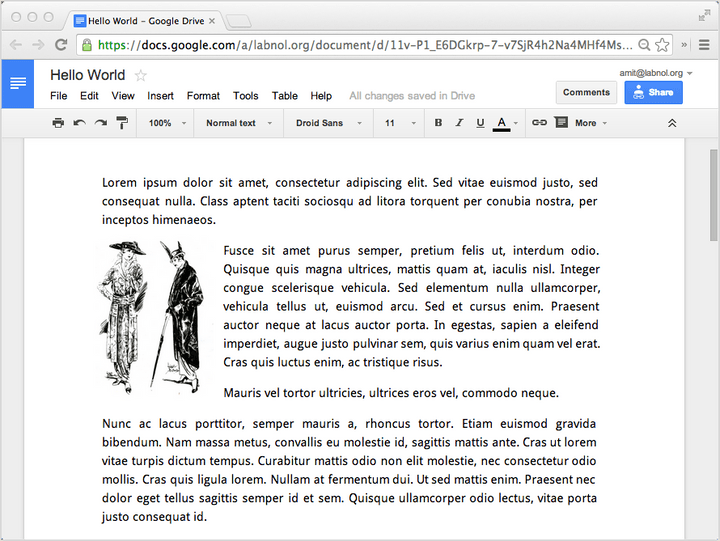
Google 雲端硬盤網絡查看器
Google Drive 包含一個內置的網絡查看器,因此人們可以直接在他們的瀏覽器中查看您的共享文件——從 Microsoft Office 文檔到視頻再到 AutoCAD 繪圖。 您可以使用此 Web 查看器查看在線文件,而無需將文件下載到您的計算機。
https://docs.google.com/viewer?url=FILE_URL
將FILE_URL替換為在線文檔的完整 http 鏈接,任何人都可以在瀏覽器中查看您的文件。 這是一個例子。
Google Drive 文件的閱讀器模式
您只需將 Google Drive 文件 URL 中的/edit替換為/preview即可在閱讀器模式下(無 Google UI)查看原生 Google 文檔。
因此,如果 Google Drive 中文件的原始共享鏈接是:
https://docs.google.com/spreadsheets/d/SHEET_ID/edit
您可以使用以下鏈接以乾淨的閱讀器模式查看相同的文檔:
https://docs.google.com/spreadsheets/d/SHEET_ID/preview
這是預覽模式下的 Google 表格、Google 文檔和 Google 幻燈片演示文稿,沒有任何菜單和工具欄,因此更簡潔,因此加載速度更快。
在網頁中嵌入 Google 文檔
當您需要使用 IFRAME 標記將文檔、電子表格或演示文稿從雲端硬盤嵌入到您的網頁中時, /preview非常有用,如本實例所示。
<iframe src="https://docs.google.com/document/d/FILE_ID/preview" height="600px" width=“800px" allowfullscreen> </ iframe >下載和導出 Google Drive 文件
本機文件查看器很有用,但有時您可能希望繞過內置的 Google 文檔查看器並強制瀏覽器下載文件而不是打開它。 因此,如果用戶在他們的計算機上安裝了 Photoshop,那麼您通過 Google Drive 共享的 PSD 文件將在 Photoshop 中打開,而不是在他們的網絡瀏覽器中打開。
創建直接下載鏈接並跳過 Web 查看器
當您在 Google Drive 中上傳任何文件並進行共享時,共享鏈接如下所示:
https://drive.google.com/open?id=DRIVE_FILE_ID
FILE_ID對於 Google Drive 中的每個文件都是唯一的。 如果您複製此 FILE_ID 並在下面的 URL 中使用它,您將獲得從 Google Drive 下載文件的直接鏈接(示例)。
https://drive.google.com/uc?export=download&id=DRIVE_FILE_ID
如果您希望在 Google Drive Web 查看器中打開文件,查看器 URL 將是(示例):
https://drive.google.com/file/d/DRIVE_FILE_ID/view
本地 Google 文檔的直接下載鏈接
直接下載 URL 技巧也適用於原生 Google 文檔。 如果您想讓用戶選擇將您的 Google 文檔下載為只讀 PDF 文件或將您的 Google 電子表格下載為 Excel XLS 文件,這將非常方便。
Google 文檔 - 直接下載
您 Google 雲端硬盤中的任何文檔都有如下網址:
https://docs.google.com/document/d/DOC_FILE_ID/edit
將/edit替換為/export?format= ,添加文檔應保存的文件格式,並且您的下載鏈接已準備就緒(示例)。
https://docs.google.com/document/d/DOC_FILE_ID/export?format=pdf https://docs.google.com/document/d/DOC_FILE_ID/export?format=doc上面的鏈接現在將下載 Word (.docx) 和 PDF 格式的相同 Google 文檔。 您還可以指定 txt、html、odt (OpenDocument) 或 epub 以將 Google 文檔下載為電子書。
谷歌幻燈片 - 下載鏈接
與 Google Documents 一樣,Google Drive 中演示文稿的 URL 具有以下格式:

https://docs.google.com/presentation/d/PRESENTATION_ID/edit
Google 幻燈片的直接下載鏈接與 Google 文檔略有不同。 此處將/edit替換為/export/format ,其中格式可以是 pptx 以將 Google 幻燈片下載為 Microsoft Powerpoint 文件或 PDF 以將演示文稿導出為 PDF 幻燈片。
https://docs.google.com/presentation/d/PRESENTATION_ID/export/pdf https://docs.google.com/presentation/d/PRESENTATION_ID/export/pptx下載 PowerPoint (.pptx) 和 PDF 格式的相同演示文稿的直接鏈接如下: 例如,這是 Google 幻燈片上的演示文稿,您可以直接下載為 PDF 或 PPT 文件。
將 Google 幻燈片下載為 PNG 文件
使用 Google 幻燈片,您可以將整個演示文稿導出為 PDF,也可以創建指向單個幻燈片的鏈接,將幻燈片下載為高分辨率 PNG 文件。
您需要做的就是將?pageid=pPAGE_NUMBER添加到導出 url。 因此,如果我將第 10 張幻燈片下載為 PNG 文件,則 URL 將是:
https://docs.google.com/presentation/d/FILE_ID/export/png?pageid=p10
另請參閱:直接鏈接到特定的 Google 幻燈片
Google 表格 - 導出鏈接
在 Google Drive 中打開您的 Google 電子表格,將表格設為公開(或與Anyone with a link的人共享)並記下共享的 URL。 它應該是這樣的:
https://docs.google.com/spreadsheets/d/SPREADSHEET_ID/edit
Google 表格的直接下載鏈接類似於 Google Docs,表格可以導出為 PDF、Excel XLSX 和 CSV 文件。
https://docs.google.com/spreadsheets/d/FILE_ID/export?format=xlsx https://docs.google.com/spreadsheets/d/FILE_ID/export?format=pdf https://docs.google.com/spreadsheets/d/FILE_ID/export?format=csv例如,這是 COVID-19 電子表格,您可以通過簡單操作原始工作表 URL 直接將文件下載為 PDF 或 XLS 文件。
另請參閱:按計劃通過電子郵件發送 Google 表格
複製任何共享的 Google 雲端硬盤文件並將其設為您自己的文件
將任何本地 Google Drive 文件的 URL 中的/edit替換為/copy ,任何人都可以單擊該鏈接以在他們自己的 Google Drive 中快速製作該文件的副本。 在這裡試試。
Original Link: https://docs.google.com/document/d/FILE_ID/edit Copy Link: https://docs.google.com/document/d/FILE_ID/copy /copy URL 技巧適用於 Google Docs、Sheets、Slides 和 Google Scripts。 如果您希望復制的文檔包含原始文檔中的註釋,請添加?copyComments=true 。 設置includeResolvedCommentsOnCopy=false以跳過複製已解決的評論,並設置copyCollaborators=false以不與原始協作者共享複製的文檔。
您也可以將其用於 Google 表單,但只有當表單所有者授予表單訪問權限時,表單才會復製到其他用戶的 Google 帳戶。
複製文檔時邀請用戶
如果將[email protected]添加到復制 URL,複製文檔後,將提示正在復製文檔的 Google 用戶立即與特定 Google 帳戶共享文檔。
https://docs.google.com/document/d/FILE_ID/copy?userstoinvite=emailaddres
Google 繪圖 - 嵌入為圖像
您可以將您的 Google 繪圖導出為 SVG、PNG、JPEG 或 PDF 文件,方法是將繪圖 URL 中的/edit替換為/export/FORMAT 。
例如,如果雲端硬盤中的 Google 繪圖 URL 是:
https://docs.google.com/drawings/d/FILE_ID/edit
以矢量格式(如 SVG)或 PDF 文件下載繪圖的直接鏈接是:
https://docs.google.com/drawings/d/FILE_ID/export/svg https://docs.google.com/drawings/d/FILE_ID/export/pdf https://docs.google.com/drawings/d/FILE_ID/export/jpg 您甚至可以使用這些鏈接,使用<img>標記將 Google 繪圖作為內嵌圖像嵌入到您的 HTML 網頁中,如此處所示。
< p > < img src = " https://docs.google.com/drawings/d/FILE_ID/export/png " alt = " Google Drawing " /> </ p >另請參閱:最重要的 Google 網址
